Thay đổi kiểu mặc định trong Microsoft Excel 2010
Trong bài này, chúng ta sẽ học cách thay đổi kiểu mặc định trong Excel.
Bạn có thể tùy chỉnh excel theo cách bạn muốn sử dụng hàng ngày. Nếu bạn thấy mình ở vị trí thay đổi các thuộc tính giống nhau mỗi khi bạn tạo một sổ làm việc mới và bạn muốn thay đổi chúng ở cấp chương trình.
Dưới đây là một số bước thông thường mà bạn cần làm theo: –
1: Vị trí tệp
Hầu hết người dùng không sử dụng thư mục tệp mặc định, tức là Tài liệu của tôi.
Bạn có thể thay đổi cài đặt mặc định này và lưu sổ làm việc ở nơi bạn muốn tự động lưu.
Làm theo các bước dưới đây:
Bấm vào ruy-băng Trang chủ Chọn Tùy chọn rồi Lưu * Trong Vị trí tệp cục bộ mặc định, bạn có thể thay đổi vị trí bạn muốn lưu tệp của mình.
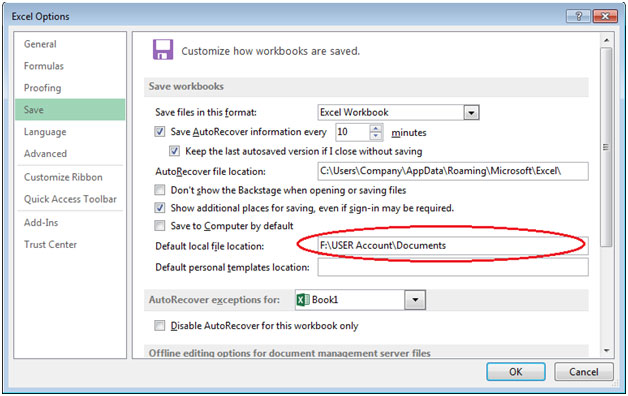
-
Bấm OK.
2: Số tờ
Khi bạn bấm vào Sổ làm việc Mới, mỗi sổ làm việc mới bao gồm ba trang tính theo mặc định. Bạn có thể sửa đổi điều này để thêm hoặc xóa trang tính.
-
Trong Tùy chọn Excel, bạn có thể sửa đổi số trang tính trong tab Chung.
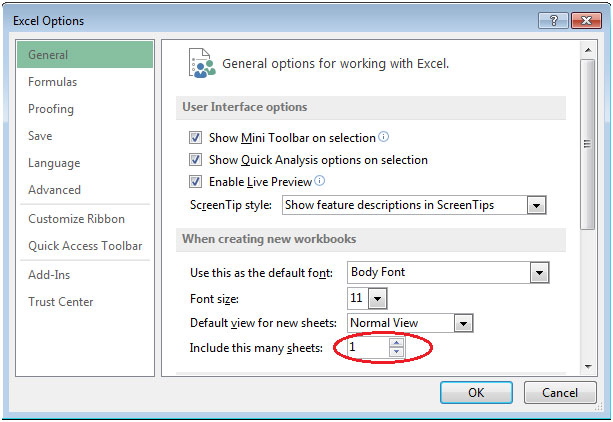
-
Bấm OK.
3: Mở sổ làm việc người dùng
Trong khi khởi chạy Excel, bạn có thể tiết kiệm thời gian của mình nếu bạn đang làm việc trên cùng một tệp hàng ngày và bạn muốn mở nó ngay khi mở excel.
Bạn cần lưu tệp trong thư mục XLStart. Tùy thuộc vào phiên bản Windows bạn đang sử dụng, bạn sẽ tìm thấy thư mục XLStart tại một trong các vị trí sau:
Windows XP: C: \ Documents and Settings \ user name \ Application Data \ Microsoft \ Excel \ XL Khởi động Windows 7: C: \ Program Files \ Microsoft Office \ Office \ XLBắt đầu Bạn cần lưu sổ làm việc và Excel sẽ tự động mở tệp .
Nếu bạn thích blog của chúng tôi, hãy chia sẻ nó với bạn bè của bạn trên Facebook. Và bạn cũng có thể theo dõi chúng tôi trên Twitter và Facebook.
Chúng tôi rất muốn nghe ý kiến từ bạn, hãy cho chúng tôi biết cách chúng tôi có thể cải thiện, bổ sung hoặc đổi mới công việc của mình và làm cho nó tốt hơn cho bạn. Viết thư cho chúng tôi tại [email protected]